PIXUS MP980の取扱説明書・マニュアル [全184ページ 25.51MB]
mp980-sg.pdf
http://cweb.canon.jp/.../mp980-sg.pdf - 25.51MB
- キャッシュ
69742view
184page / 25.51MB
��7困ったときには困ったときにはチェック 5 本製品とパソコンが通信できる状態か確認してくださいUSB接続で本製品をご使用の場合は、本製品のUSBケーブル接続部とパソコンがUSBケーブルでしっかり接続されていることを確認してください。 USBケーブルでしっかり接続されている場合は、次のことを確認してください。USBハブなどの中継器を使用している場合は、それらを外して本製品とパソコンを直接接続してから印刷してみてください。正常に印刷される場合は、USBハブなどの中継器に問題があります。取り外した機器の販売元にお問い合わせください。 USBケーブルに不具合があることも考えられます。別のUSBケーブルに交換し、再度印刷してみてください。無線LAN接続または有線LAN接続で本製品をご使用の場合は、LANケーブルでネットワーク接続がされているか、またはネットワークの設定が正しくされているか確認してください。⇒『かんたんスタートガイド』チェック 6 パソコンから印刷した場合、パソコンを再起動してみてください不要な印刷ジョブが残っている場合は、削除してください。⇒『もっと活用ガイド』(電子マニュアル)の「不要になった印刷ジョブを削除する」チェック 7 CD-Rトレイガイドが開いていないか確認してください開いている場合は閉じて、本製品のOKボタンを押してください。チェック 8 プリントダイアログの[プリンタ]で、ご使用の機種名が選ばれていることを確認してください異なる機種のプリンタドライバを使用していると、正常に印刷できません。 Windowsをご使用の場合は、[印刷]ダイアログで[Canon XXX Printer](「XXX」は機種名)が選ばれていることを確認してください。 Macintoshをご使用の場合は、プリントダイアログの[プリンタ]でご使用の機種名が選ばれていることを確認してください。 参 考本製品を[通常使うプリンタに設定](Windows)、[デフォルトのプリンタ]または[デフォルトにする](Macintosh)にすることで、常に本製品が選ばれているように設定することもできます。チェック 9 プリンタポートを正しく設定してくださいプリンタポートとして「USBnnn」を設定してください(“n”は数字)。 1 管理者(Administratorsグループのメンバー)としてWindowsにログオンする 2 [コントロール パネル]から[ハードウェアとサウンド]の[プリンタ]を選ぶ Windows XPをご使用の場合は、[コントロール パネル]から[プリンタとその他のハードウェア]、[プリンタとFAX]の順に選びます。 Windows 2000をご使用の場合は、[コントロール パネル]から[プリンタ]をダブルクリックします。3 [Canon XXX Printer]アイコン(「XXX」は機種名)を右クリックし、[プロパティ]を選ぶ◦◦◦
参考になったと評価
 137人が参考になったと評価しています。
137人が参考になったと評価しています。
その他の取扱説明書
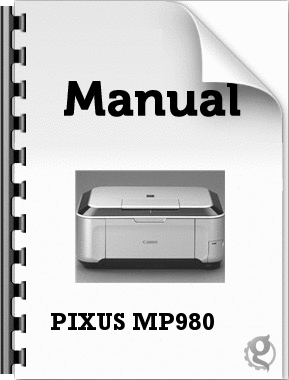
4360 view

28046 view
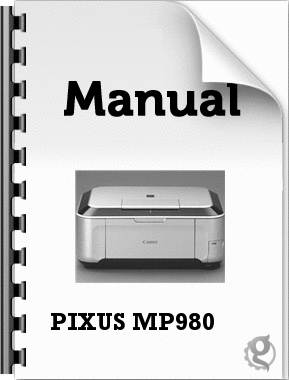
2015 view
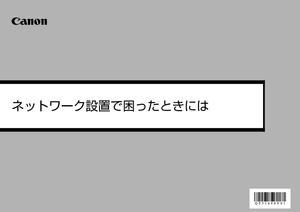
1283 view








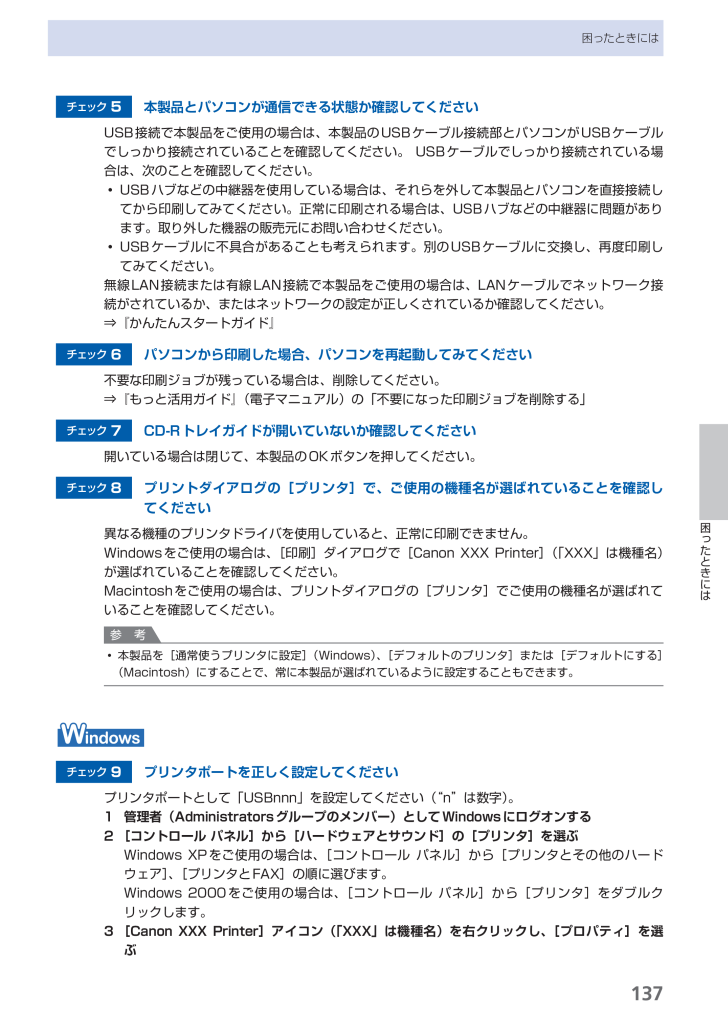
 137人が参考になったと評価しています。
137人が参考になったと評価しています。



